Linux中samba伺服器的搭建
使用的vmware12虛擬機器安裝的centos6.8和物理機上的windows10,實現在windows10 上訪問CentOs上的samba服務。
一、先檢視系統中是否安裝有samba服務相關的軟體包。

檢視到我的linux中沒有安裝samba相關的軟體包,接下來進行安裝幾個相關的軟體包:
samba-3.6.9-151.el6.x86_64 //伺服器端軟體,主要提供samba伺服器的守護程式,共享文件,日誌的輪替
samba-common-3.6.9-151.el6.x86_64 //主要提供samba伺服器的設定檔案與設定檔案語法檢驗程式testparm
samba-client-3.6.9-151.el6.x86_64 //客戶端軟體,主要提供linux主機作為客戶端時,所需要的工具指令集
二、使用yum進行包的安裝(這樣可以解決包之間的依賴關係),當然也可以使用rpm的方式單個進行安裝

檢視已經安裝成功(多出來的幾個是因為依賴關係安裝上的)
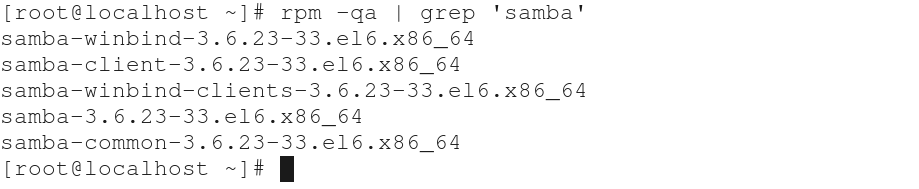
安裝成功之後,系統會生成服務的配置檔案和一些命令工具
/etc/samba/smb.conf //是samba服務的主配置檔案
/etc/init.d/smb //是samba的啟動/關閉檔案
三、檢視服務的啟動情況,設定服務開機自動啟動。
# service smb status

# service smb start

設定開機自動啟動
# chkconfig --level 35 smb on

四、修改smb服務配置檔案。
[global] //設定samba服務整體環境
workgroup = WORKGROUP //設定工作組名稱
server string = Samba Server Version %v //伺服器說明
[laiGei] //共享目錄的名稱
comment = Public stuff //註釋說明
path = /usr/local/laige //共享目錄的路徑
public = yes //是yes/否no公開共享,若為否則進行身份驗證(只有當security = share 時此項才起作用)
writeable = yes //是yes/否no不以只讀方式共享當與read only發生衝突時,無視read only
browseable = yes //是yes/否no在瀏覽資源中顯示共享目錄,若為否則必須指定共享路徑才能存取
guest ok = yes //是yes/否no公開共享,若為否則進行身份驗證(只有當security = share 時此項才起作用)
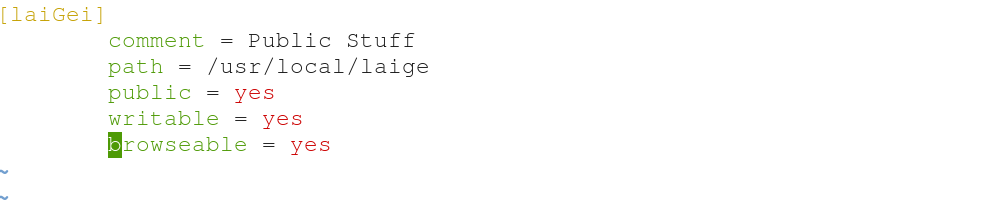
共享的目錄的路徑是/usr/local/laige, 對外的名稱是laiGe
配置檔案修改完成之後,重啟一下服務
# service smb restart

五、新增一個共享使用者,用來訪問共享檔案。
先新增一個普通使用者 (因為要新增的共享使用者必須是系統使用者)
# useradd laige //因為不需要在shell中登入,所以可以不設定密碼
然後使用smbpasswd新增共享使用者並設定密碼
# smbpasswd -a laige

六、使用windows來訪問linux中的samba伺服器(網路互通的情況下)。
先檢視一下linux的ip
# ifconfig eth0

ip是192.168.1.194
然後關閉防火牆
# service iptables stop

最後在windows中開啟檔案資源管理器輸入\\192.168.1.194進行訪問

輸入共享使用者名稱和密碼進行訪問
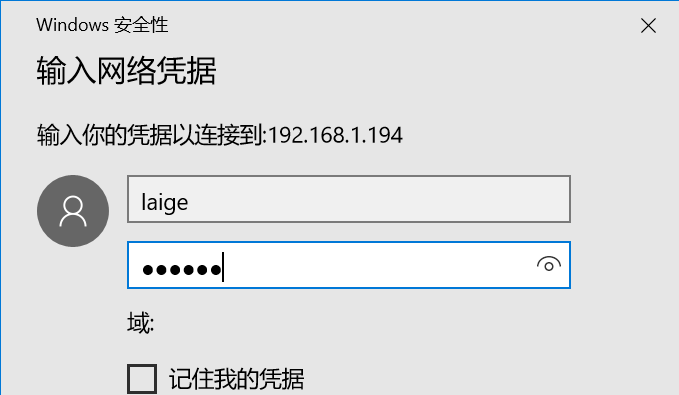
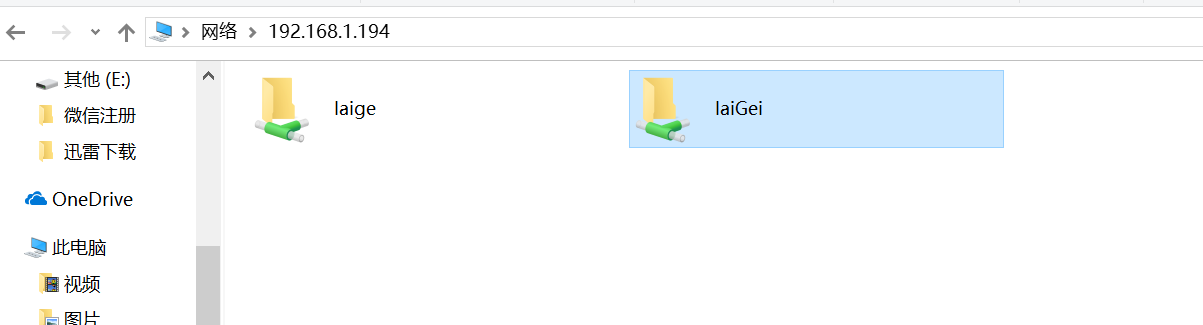

在windows10 上成功訪問了linux上的samba伺服器。
ps:有幾個只需要注意的問題:
1,防火牆要關閉, # service iptables stop
2,selinux要設定成disabled,路徑是/etc/sysconfig/selinux
3,注意共享目錄的許可權設定
4,要設定成不需要使用者名稱密碼直接訪問,需要修改配置檔案,將security設定成security = share。
使用smbpasswd新增共享使用者的常用方法:
smbpasswd -a 新增使用者(被新增使用者必須是系統使用者)
smbpasswd -d 凍結使用者 (這個使用者不能用了)
smbpasswd -e 恢復使用者 (將凍結的使用者解凍)
smbpasswd -n 將使用者密碼設定為空
smbpasswd -x 刪除使用者
